NB!: Power View eemaldatakse 12. oktoobril 2021 nii Microsoft 365 Exceli rakendusest kui ka rakendusest Excel 2021. Selle asemel saate kasutada interaktiivset visuaalset keskkonda, mida pakub Power BI Desktopja mille saate tasuta alla laadida. Samuti saate importida Exceli töövihikud Power BI Desktopi.
Tükeldid on olemuselt justkui filtrid. Kõikide lehel olevate visualiseeringute filtreerimiseks paigutage tükeldi lehele. Kui klõpsate tükeldis mõnda üksust, filtreeritakse teie valitud üksuse alusel kõik vastava sisuga visualiseeringud. Power View tükeldid toimivad peaaegu samamoodi nagu Exceli Power Pivoti tükeldid.


Aruandesse saab lisada ka mitu tükeldit, mille filtritoimingud ühendatakse. Tükeldid filtreerivad üksteist.
-
Looge üheveeruline tabel mõnest väljast, mis on atribuut (nt Nimi või Kategooria), mitte arvuline väärtus.
Andmetes saate pilte kasutada tükeldina. Lugege lisateavet piltide kasutamise kohta Power View's. -
Valige Kujundus > Tükeldi.
Tabel teisendatakse tükeldiks.
-
Lehe või vaate sisu filtreerimiseks klõpsake tükeldise väärtust. Mitme väärtuse valimiseks hoidke klõpsamisel all juhtklahvi (Ctrl).
-
Tükeldi filtri tühjendamiseks viige kursor tükeldi kohale ja klõpsake tükeldi paremas ülanurgas käsku Eemalda filter.
Näpunäide.: . Selleks lähtestage filter paremas ülanurgas kuvatava nupu abil, seejärel hoidke all juhtklahvi (Ctrl) ning klõpsake väärtusi, mille valimise soovite tühistada. Kuvatakse kõik väärtused, v.a need, mille valiku tühistasite.
Märkus.: Kui tabel pole tükeldi, ei filtreerita aruannet selle väärtuste klõpsamisel.
Sellel pildil on näidatud, kuidas vasakul asuv võistlusala piltidega tükeldi filtreerib iluuisutamisteavet nii, et parempoolses maatriksis ja tulpdiagrammis kuvatakse ainult iluuisutamise andmed.
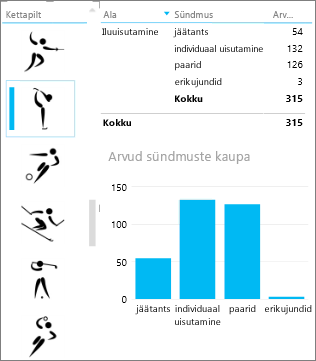
Tükeldiga filtreerimine toimib teistmoodi kui muud tüüpi filtrite puhul. Tükelditele on iseloomulikud järgmised omadused.
-
Diagrammide filtreerimine. Need ei tõsta diagramme esile.
-
Tükeldid salvestatakse koos töövihiku või aruandega. Kui töövihiku või aruande salvestate, sulete ja uuesti avate, on tükeldis valitud samad väärtused.
-
Tükeldid saavad kasutada pildivälju. Taustal kasutab funktsioon Power View andmemudelis selle pildi reatuvastusvälja tükeldi filtrina. Kui andmemudel on Excelis, peate võib-olla konfigureerima funktsiooni Power View aruannete tabelikäitumise atribuudid.
Vt ka
Power View: andmete analüüsimine, visualiseerimine ja esitamine
Power View’ ja Power Pivoti videod
Õppeteema: PivotTable-liigendtabeli andmeanalüüs andmemudeli abil Excel 2013-s










